HomePod是苹果推出的内置Siri智能音箱,使用过程中可能会遇到HomePod没有响应的问题,可能很多人第一反应就是拔掉它的电源并重新插入它,如果这不能解决你的问题,或者如果有其他的错误,可以参考小编总结的以下几个办法,希望可以解决你的问题。
确保 HomePod 已打开
确保 HomePod 已插接电源。然后,轻点 HomePod 顶部。如果您有看到音量控制或听到音乐,则代表 HomePod 已打开。您也可以说“嘿Siri”。如果 Siri 有所响应,则代表 HomePod 已打开。
另一种检查方法是在 iOS 设备上打开“家庭”App,然后轻点 HomePod 图块。如果开始播放音乐,则代表 HomePod 已打开。
检查“家庭”应用中有没有相关提醒
如果 HomePod 无法连接您的家庭 Wi-Fi 网络、无法访问您的 Apple ID 或出现其他问题,您会在“家庭”应用中看到列有问题详情的相关提醒。要查看提醒的更多相关信息,请按住“家庭”或“房间”标签中的“HomePod”。
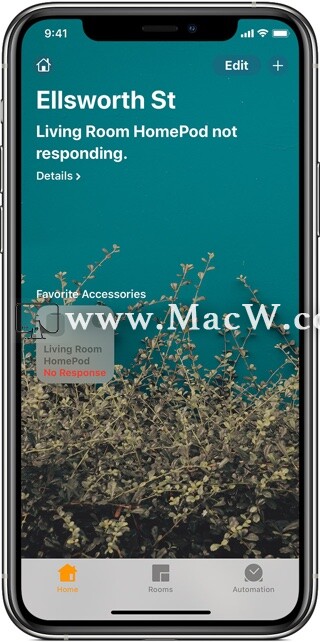
检查 Wi-Fi 连接
如果您近期更改过 Wi-Fi 密码,或将 HomePod 移到了新的位置,那么在您说出“嘿Siri”后,Siri 会告诉您连接 Wi-Fi 时出现了问题。您还会在“家庭”应用中看到一个提醒,指出 HomePod 上的“Wi-Fi 网络”有问题。
在 iOS 12 及更高版本中,HomePod 会自动连接到您的 iOS 设备所连接的同一 Wi-Fi 网络。如果它没有连接同一网络,您可以手动更改它所连接的 Wi-Fi 网络。在 iOS 设备上的“家庭”App 中,按住“HomePod”,轻点“设置”,然后轻点“将 HomePod 移到 [您的 Wi-Fi 网络]”。等待几秒钟,然后问 Siri 一个问题,看看 HomePod 是不是已连接到 Wi-Fi。
HomePod 不支持强制网络或订阅网络。如果您将 HomePod 设置为使用其中一种网络,则需要还原 HomePod,然后在其他 Wi-Fi 网络上重新设置 HomePod。
如果“嘿Siri”没有响应
触摸并按住 HomePod 顶部,然后说“打开‘嘿Siri’”。
如果 HomePod 已连接到 Wi-Fi,但对“嘿Siri”没有响应,请打开“家庭”App,按住“HomePod”,轻点“设置”,然后检查“用‘嘿Siri’唤醒”有没有打开。
重新启动 HomePod。
打开 iOS 设备上的“家庭”App。轻点并按住“HomePod”,然后轻点“设置”。向下滚动并选择“还原 HomePod”。轻点“重新启动 HomePod”。
从“家庭”应用中移除 HomePod
将您的 HomePod 更新至 iOS 13.2.1,然后按照以下步骤操作。要还原 HomePod,可先将它从“家庭”应用中移除,再进行重新设置。使用设置 HomePod 时所用的 Apple ID 登录 iOS 设备或 Mac,然后打开“家庭”应用。在 iOS 设备上,按住“HomePod”。在 Mac 上,连按“HomePod”。轻点或点按“设置”,然后滚动到底部并轻点或点按“移除配件”。
按压 HomePod 顶部以将它还原
如果您无法从“家庭”应用中移除 HomePod,可以手动进行还原。要手动还原 HomePod,请断开 HomePod 的电源再重新插接。然后按住 HomePod 顶部。按住时,白色旋转光会变为红色。一直按住,直到您听到三声蜂鸣声。如果您过早抬起手指,则需要从头开始操作。
以上就是MacW小编为大家带来的“ HomePod 没有响应的解决方法”,本文关键词:“HomePod,智能音箱,HomePod没有响应,Siri智能音箱”,链接:“https://www.macw.com/news/1316.html”,转载请保留。
相关文章

Mac教程如何从Mac到HomePod播放音频
要将Spotify等第三方音乐服务中的音乐播放到HomePod,不需要iOS设备-Mac也可以使用。您可以将Mac上播放的任何音频直接发送到HomePod,而不仅仅是iTunes中的音频。
482020-10-29
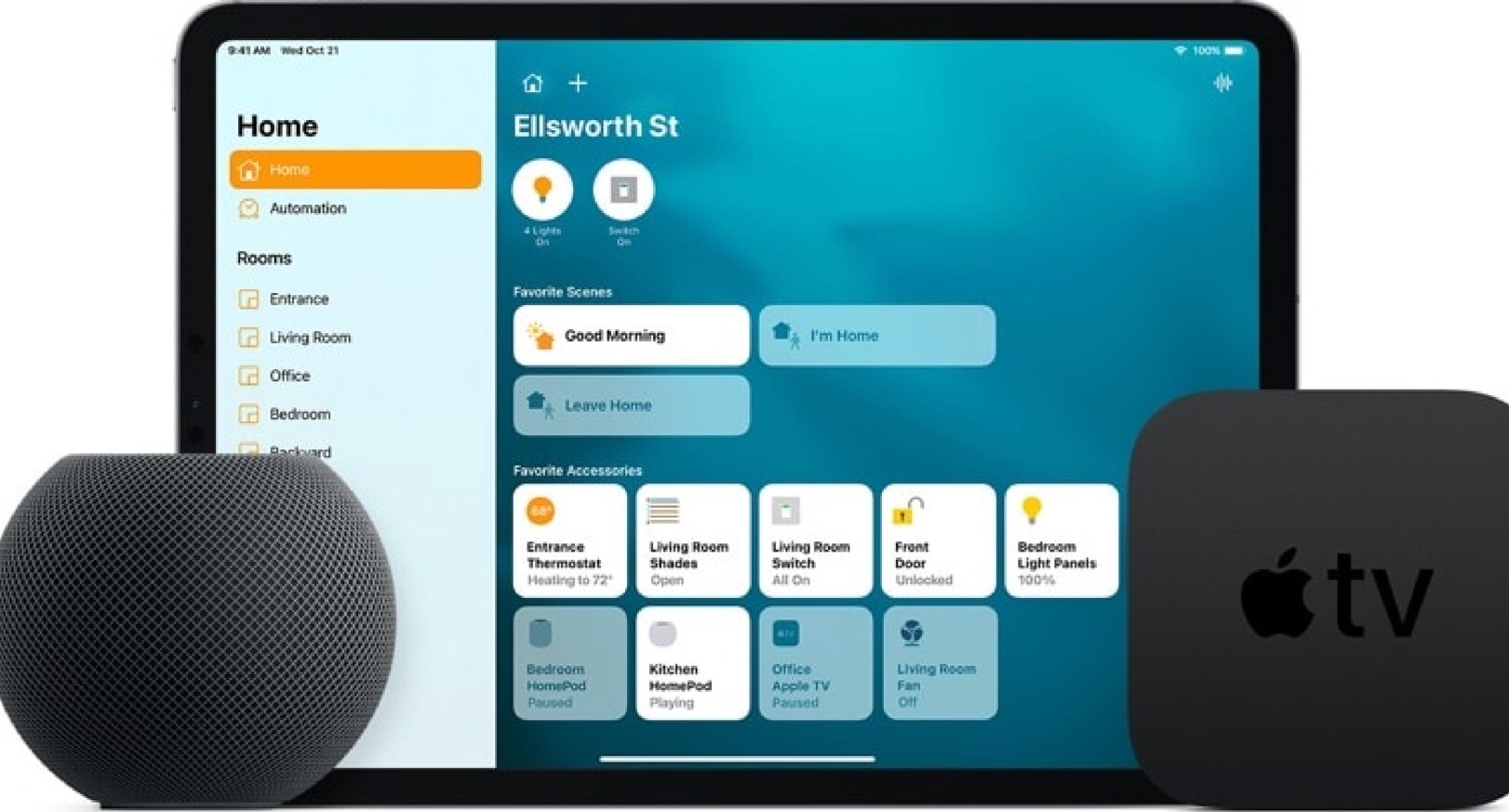
Mac教程如何将 HomePod、HomePod mini、Apple TV 或 iPad 设置为家居中枢?
您需要家居中枢,才能在出门在外时控制您的 HomeKit 配件,如何将 HomePod、HomePod mini、Apple TV 或 iPad 设置为家居中枢?
1422021-02-05

Mac技巧HomePod各种状态指示灯都有什么含义
只需轻点一下,即可在 HomePod 上实现控制播放、使用 Siri 等功能。具体操作如下:
452021-03-10
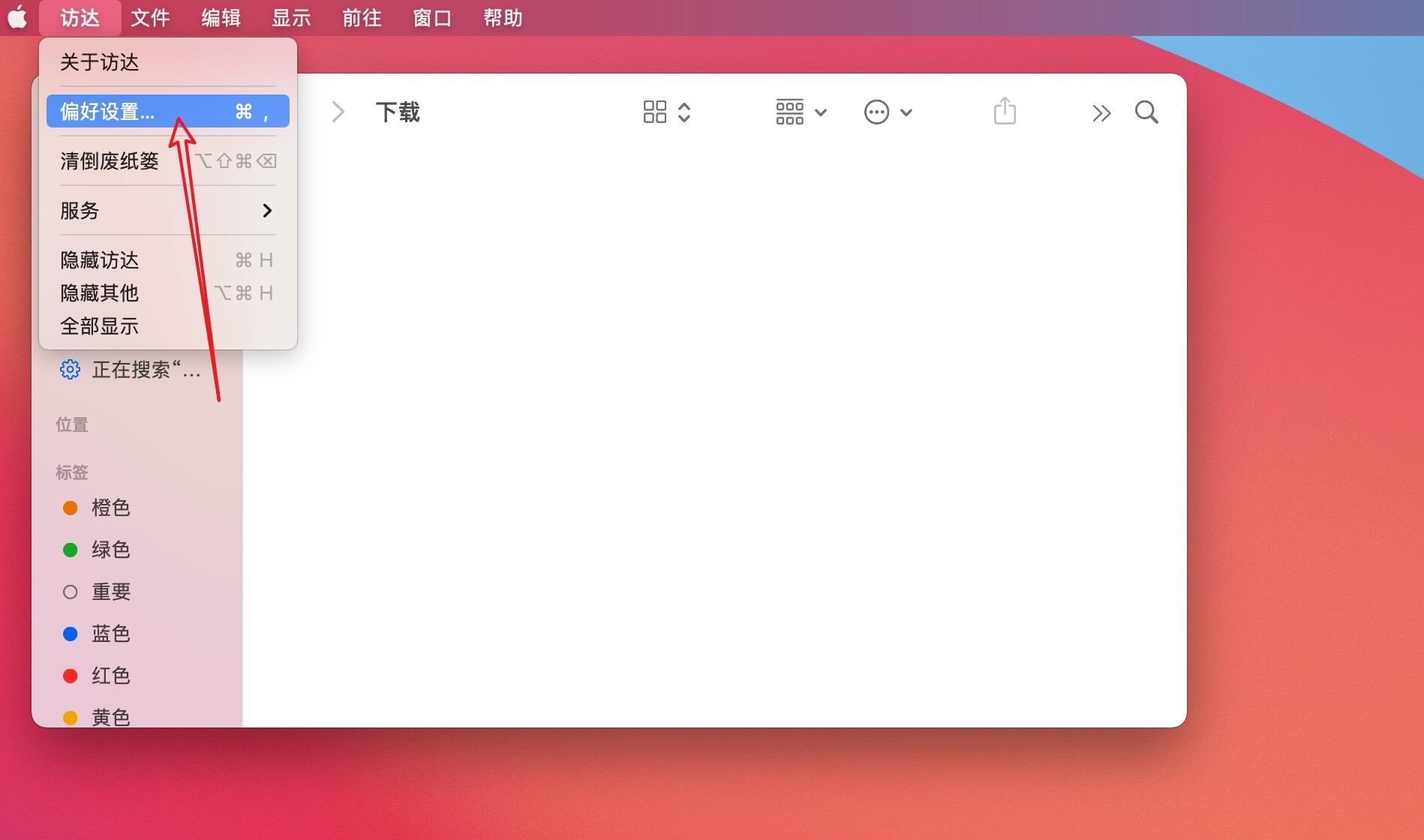
Mac常见问题mac电脑文稿在哪里?文稿界面消失不见如何找回?
苹果电脑访达中的文稿界面不见了怎么办?macBook笔记本发现访达边栏没有了,想要显示出来,该怎么操作呢?下面我们就来看看详细的教程,需要的朋友欢迎参考操作吧!
5872021-03-21
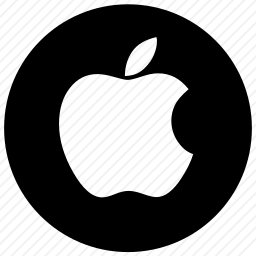
Mac常见问题如何在Mac,iPhone和iPad上键入Apple徽标?
如何在Mac,iPhone和iPad上键入Apple徽标?如果您使用的是Mac,则可以使用简单的键盘快捷键键入徽标。
112021-03-21
